Win10系统如何给Defender添加排除项?Win10系统给Defender添加排除项的方法
更新日期:2023-12-11 03:52:44
来源:网友投稿
手机扫码继续观看

近期有很多小伙伴咨询小编win10系统如何给Defender添加排除项,接下来就让我们一起学习一下win10系统给Defender添加排除项的方法吧,希望可以帮助到大家。
win10系统如何给Defender添加排除项?win10系统给Defender添加排除项的方法
1、快捷键"win+i"打开"设置"页面,点击其中的"更新和安全"选项,如图所示。
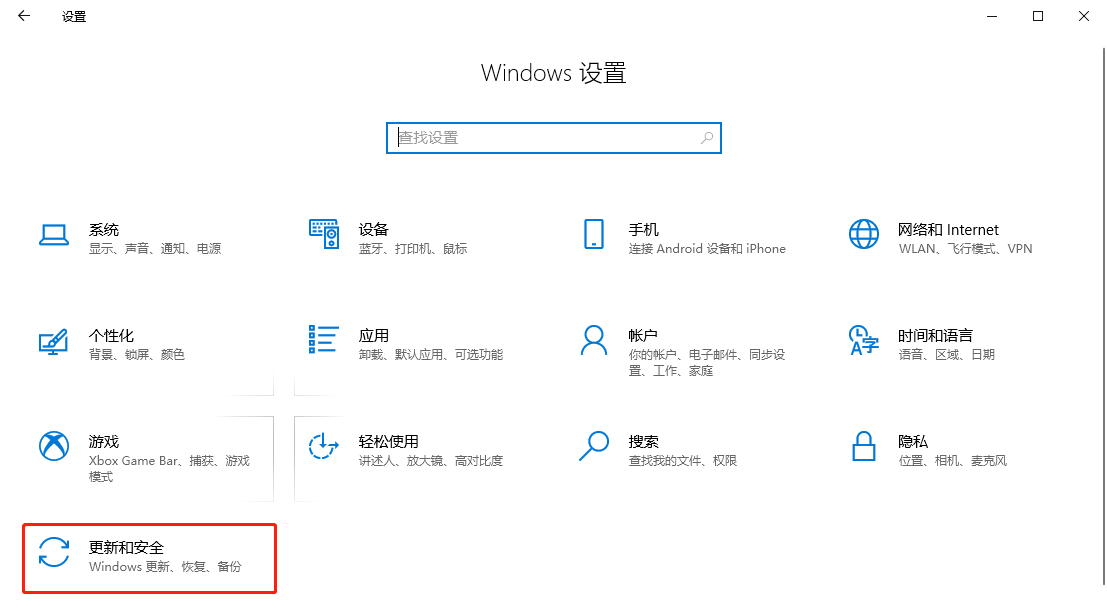
2、接着在新界面中点击"Windows安全中心"。选择右侧中的"打开Windows安全中心"按钮,如图所示。
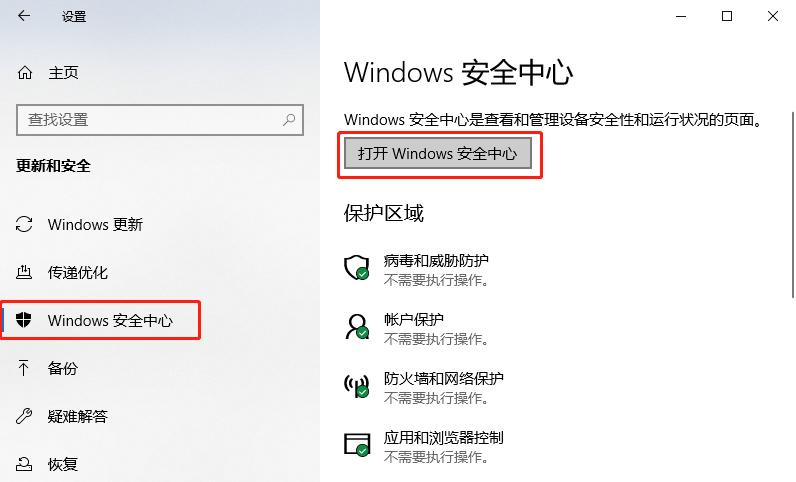
3、然后点击"病毒和威胁防护",选择"病毒和威胁防护"下方的"管理设置"选项,如图所示。
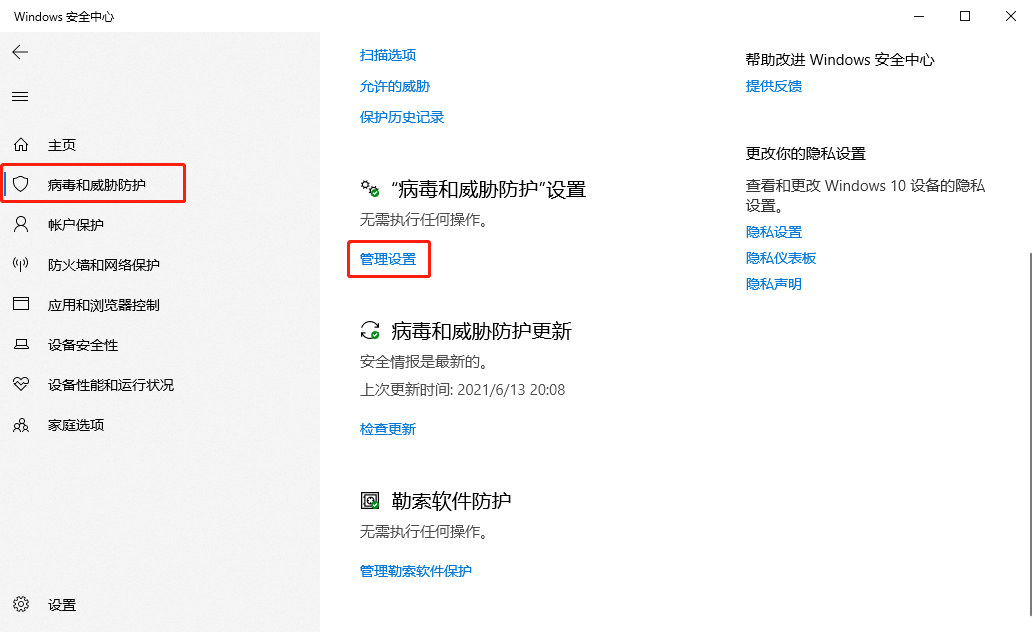
4、接着点击其中的"排除项",如图所示。
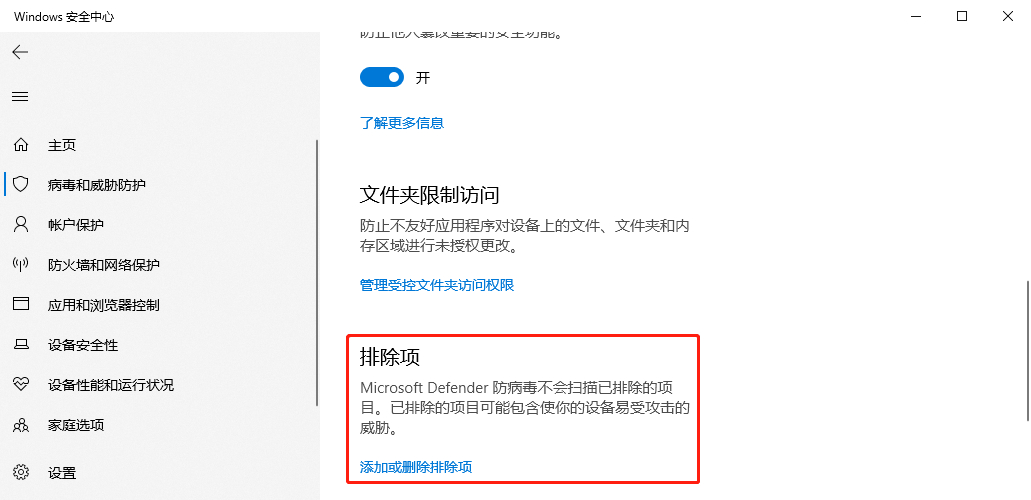
5、找到"添加排除项"按钮,根据自身需求选择排除项的类型,如图所示。
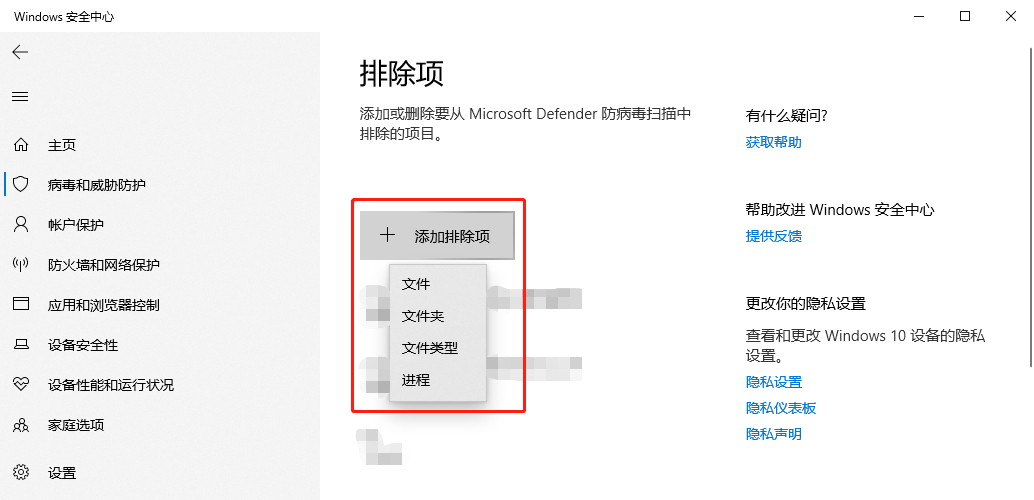
6、最后,找到排除项所在的位置,点击"选择文件夹"按钮即可(这里以排除项类型为文件夹为例),如图所示。
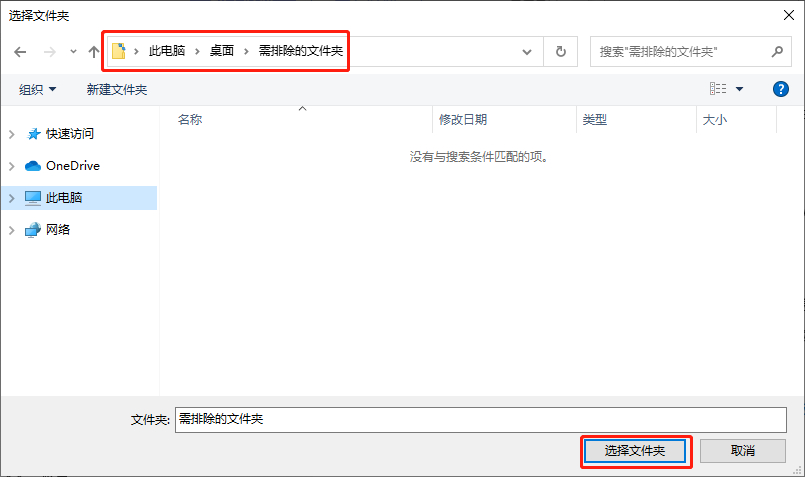
该文章是否有帮助到您?
常见问题
- monterey12.1正式版无法检测更新详情0次
- zui13更新计划详细介绍0次
- 优麒麟u盘安装详细教程0次
- 优麒麟和银河麒麟区别详细介绍0次
- monterey屏幕镜像使用教程0次
- monterey关闭sip教程0次
- 优麒麟操作系统详细评测0次
- monterey支持多设备互动吗详情0次
- 优麒麟中文设置教程0次
- monterey和bigsur区别详细介绍0次
系统下载排行
周
月
其他人正在下载
更多
安卓下载
更多
手机上观看
![]() 扫码手机上观看
扫码手机上观看
下一个:
U盘重装视频











